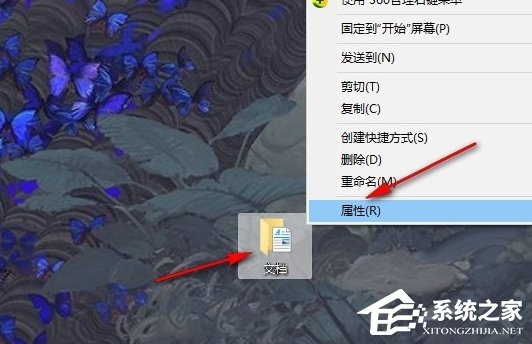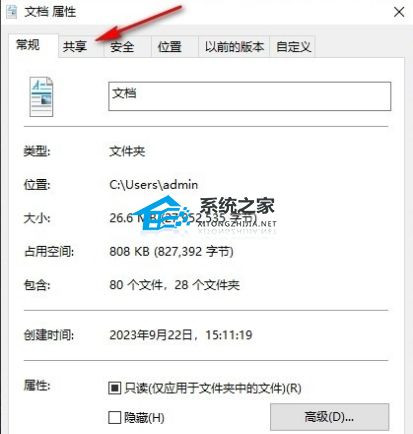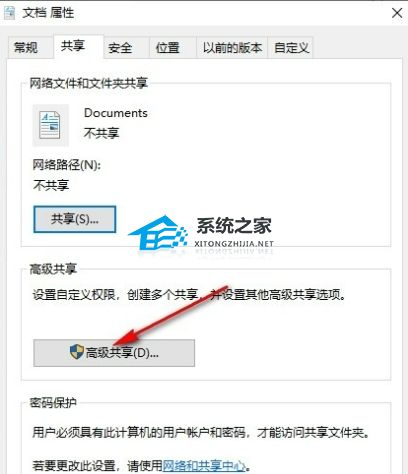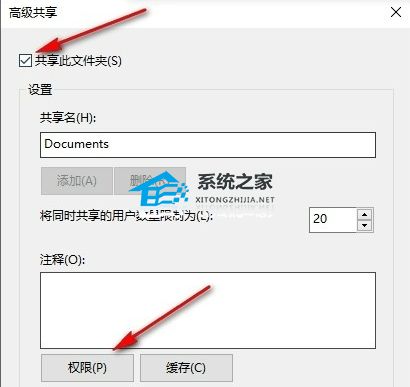我们在使用电脑时是可以跟别人共享文件夹。但是,部分新手用户不知道文件夹共享及权限的设置方法。这时候用户打开文件夹的属性界面,点击共享选项即可完成相关的设置。接下来小编给大家详细介绍在Win10电脑中文件夹共享及权限设置的方法步骤。
Win10文件夹共享及权限设置的具体步骤
1. 在电脑中右键单击一个需要共享的文件夹,在菜单列表中选择属性选项。
2. 进入文档属性页面之后,在上方的选项栏中打开共享选项。
3. 在共享页面中点击打开“高级共享”选项。
4. 在高级共享页面,勾选“共享此文件夹”选项,再点击“权限”选项。
5. 在共享权限页面中,点击组或用户名,在下方点击勾选需要的权限,确定保存即可。
以上就是系统之家小编为你带来的关于“Win10怎么设置文件夹共享及权限”的全部内容了,希望可以解决你的问题,感谢您的阅读,更多精彩内容请关注系统之家官网。


 时间 2024-03-06 14:26:44
时间 2024-03-06 14:26:44 作者 admin
作者 admin 来源
来源